怎么在wps表把两列中的相同身份证号码提出来
今天,小编给大家介绍Excel表格文档中查找15位以上多位数的重复项的方法,希望对大家有所帮助。
具体如下:
1.首先,请大家在自己的电脑中找到wps2019图标,点击进入主界面。然后将自己的目标表格打开。
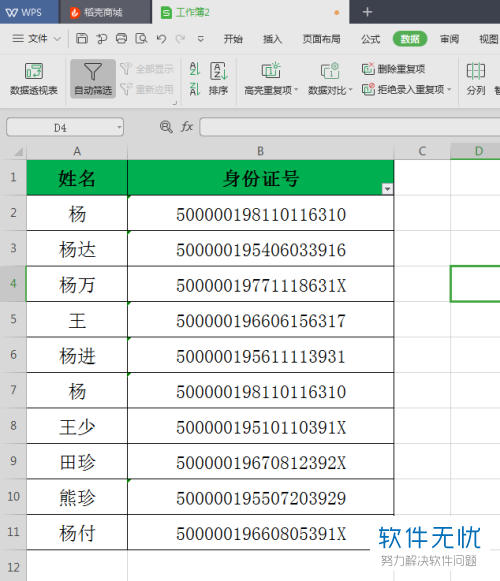
2.第二步,接下来,我们需要将想查找重复项的内容选中,小编选得是B2:B11。
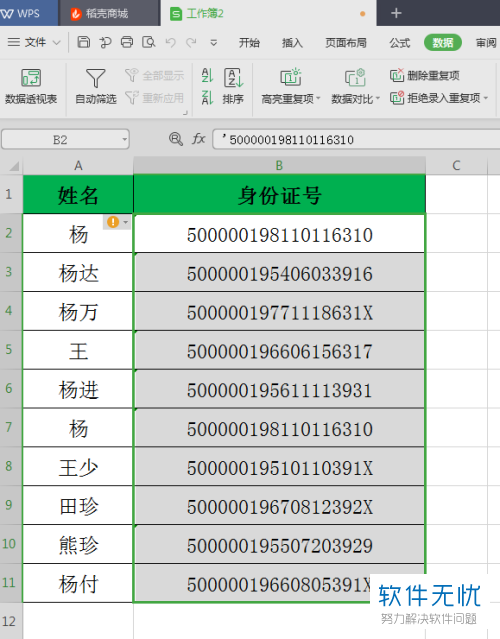
3. 第三步,如图所示,请大家依次点击屏幕中的【数据】、【高亮重复项】和【设置高亮重复项】这一项。
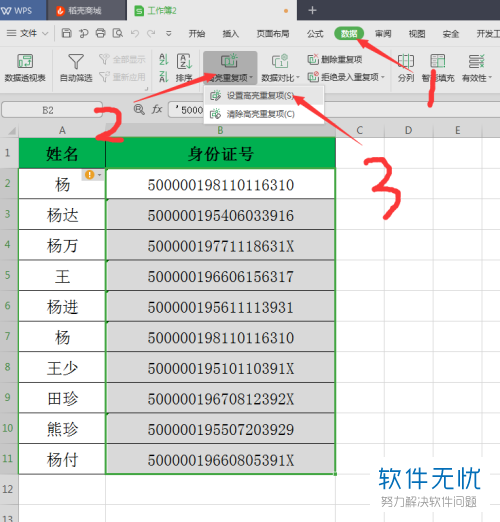
4. 第四步,屏幕中出现了如图所示的画面,请大家将“精确匹配15位以上的长数字”选中,然后选择【确定】按钮。
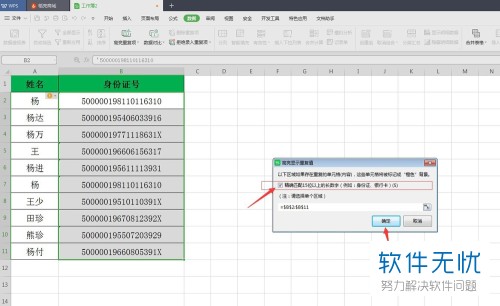
5.第五步,我们将会发现,屏幕中的重复选项已经变橙色了。
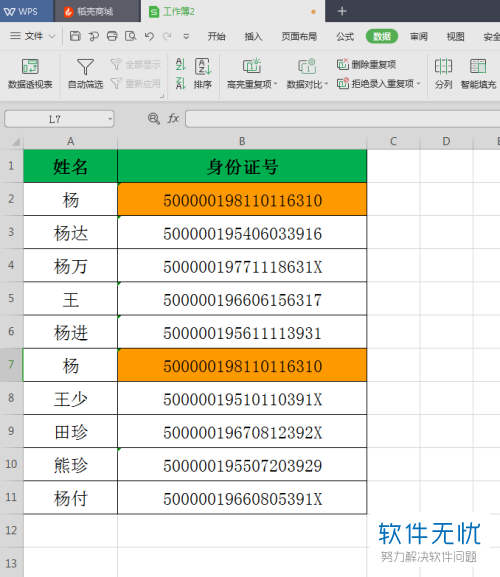
6. 最后,完成上述步骤后,请大家将重复项清除,然后选中自己想清除重复项区域,小编选的是B2:B11,然后依次点击【工具栏】、【数据】、【高亮重复项】和【清除高亮重复项】即可,操作完成。
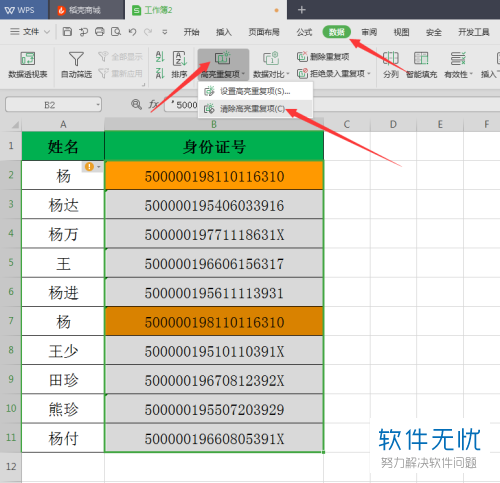
以上就是Excel表格文档中查找15位以上多位数的重复项的方法。
分享:
相关推荐
- 【excel】 Excel中提取两列中取不重复(唯一)值之数组公式法图解 12-25
- 【excel】 怎么在Excel中提取两列中唯一值 07-25
- 【其他】 在Excel表格中如何输入身份证号码? 09-18
- 【其他】 在excel表格中怎么从身份证号码中提取生日? 08-30
- 【其他】 Excel中如何输入身份证号码并完整显示出来? 01-10
- 【excel】 在Excel中如何输入身份证号码问题及解答 04-29
- 【其他】 Excel表格中如何输入身份证号码并完整显示出来? 03-28
- 【wps】 在WPS表格中如何提取身份证号码中的出生日期 07-28
- 【excel】 如何在Excel表格中正确输入身份证号码 12-02
- 【excel】 如何解决excel中无法输入身份证号码的问题 06-30
本周热门
-
iphone序列号查询官方入口在哪里 2024/04/11
-
蚂蚁庄园今日答案 2024/04/18
-
小鸡宝宝考考你今天的答案是什么 2024/04/18
-
b站在线观看人数在哪里 2024/04/17
-
番茄小说网页版入口免费阅读 2024/04/11
-
微信表情是什么意思 2020/10/12
-
微信文件传输助手网页版网址 2024/03/01
-
输入手机号一键查询快递入口网址大全 2024/04/11
本月热门
-
iphone序列号查询官方入口在哪里 2024/04/11
-
小鸡宝宝考考你今天的答案是什么 2024/04/18
-
番茄小说网页版入口免费阅读 2024/04/11
-
b站在线观看人数在哪里 2024/04/17
-
蚂蚁庄园今日答案 2024/04/18
-
WIFI万能钥匙如何自动打开数据网络 2023/09/19
-
百度地图时光机在哪里 2021/01/03
-
192.168.1.1登录入口地址 2020/03/20
-
输入手机号一键查询快递入口网址大全 2024/04/11
-
抖音网页版登录入口 2024/04/17













